Interroger les journaux Azure Monitor pour surveiller les clusters HDInsight
Découvrez des scénarios de base sur l'utilisation des journaux Azure Monitor pour surveiller les clusters Azure HDInsight :
Notes
Cet article a récemment été mis à jour pour utiliser le terme journaux d’activité Azure Monitor au lieu de Log Analytics. Les données de journal sont toujours stockées dans un espace de travail Log Analytics, et elles sont toujours collectées et analysées par le même service Log Analytics. Nous mettons la terminologie à jour pour mieux refléter le rôle des journaux d’activité dans Azure Monitor. Pour plus d'informations, consultez Modifications de la terminologie d'Azure Monitor.
Vous devez avoir configuré un cluster HDInsight pour utiliser les journaux Azure Monitor, et ajouté les solutions de supervision des journaux Azure Monitor propres au cluster HDInsight à l'espace de travail. Pour obtenir des instructions, consultez Utiliser les journaux Azure Monitor avec des clusters HDInsight.
Découvrez comment rechercher des métriques spécifiques pour votre cluster HDInsight.
Ouvrez l’espace de travail Log Analytics qui est associé à votre cluster HDInsight à partir du portail Azure.
Sous Général, sélectionnez Journaux.
Tapez la requête suivante dans la zone de recherche afin de rechercher toutes les métriques disponibles dans tous les clusters HDInsight configurés pour utiliser les journaux Azure Monitor, puis sélectionnez Exécuter. Passez en revue les résultats.
search *
Dans le menu de gauche, sélectionnez l’onglet Filtrer.
Sous Type, sélectionnez Pulsation. Sélectionnez ensuite Appliquer et exécuter.

Notez que la requête dans la zone de texte devient :
search * | where Type == "Heartbeat"Vous pouvez afficher plus de détails en utilisant les options disponibles dans le volet gauche. Exemple :
Pour voir les journaux d’un nœud spécifique :

Pour voir les journaux à certains moments :

Sélectionnez Appliquer et exécuter, et examinez les résultats. Notez également que la requête a été mise à jour :
search * | where Type == "Heartbeat" | where (Computer == "zk2-myhado") and (TimeGenerated == "2019-12-02T23:15:02.69Z" or TimeGenerated == "2019-12-02T23:15:08.07Z" or TimeGenerated == "2019-12-02T21:09:34.787Z")
Exemple de requête basée sur la moyenne des ressources utilisées dans un intervalle de 10 minutes, catégorisées par nom de cluster :
search in (metrics_resourcemanager_queue_root_default_CL) *
| summarize AggregatedValue = avg(UsedAMResourceMB_d) by ClusterName_s, bin(TimeGenerated, 10m)
Au lieu d’affiner les résultats en fonction de la moyenne des ressources utilisées, vous pouvez utiliser la requête suivante pour affiner les résultats en fonction du moment où les ressources maximales ont été utilisées (ainsi qu’aux 90e et 95e centiles) dans une fenêtre de 10 minutes :
search in (metrics_resourcemanager_queue_root_default_CL) *
| summarize ["max(UsedAMResourceMB_d)"] = max(UsedAMResourceMB_d), ["pct95(UsedAMResourceMB_d)"] = percentile(UsedAMResourceMB_d, 95), ["pct90(UsedAMResourceMB_d)"] = percentile(UsedAMResourceMB_d, 90) by ClusterName_s, bin(TimeGenerated, 10m)
La première étape pour créer une alerte consiste à définir une requête qui déclenche l’alerte. Vous pouvez utiliser la requête de votre choix pour créer une alerte.
Ouvrez l’espace de travail Log Analytics qui est associé à votre cluster HDInsight à partir du portail Azure.
Sous Général, sélectionnez Journaux.
Exécutez la requête suivante là où vous souhaitez créer une alerte, puis sélectionnez Exécuter.
metrics_resourcemanager_queue_root_default_CL | where AppsFailed_d > 0La requête fournit la liste des applications en échec exécutées sur des clusters HDInsight.
Sélectionnez Nouvelle règle d’alerte en haut de la page.

Dans la fenêtre Créer une règle, saisissez la requête et d’autres détails pour créer une alerte, puis sélectionnez Créer une règle d'alerte.
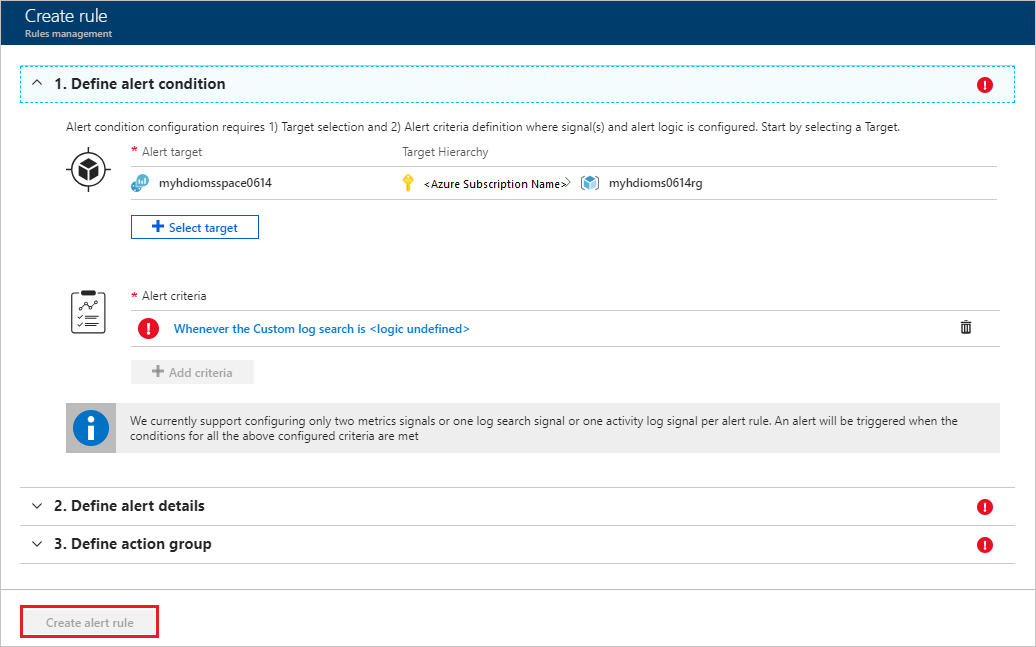
Ouvrez l’espace de travail Log Analytics à partir du portail Azure.
Dans le menu de gauche, sous Supervision, sélectionnez Alertes.
Vers le haut, sélectionnez Gérer les règles d’alerte.
Sélectionnez l’alerte à modifier ou à supprimer.
Vous disposez des options suivantes : Enregistrer, Ignorer, Désactiver et Supprimer.

Pour plus d'informations, consultez Créer, afficher et gérer des alertes de métrique à l'aide d'Azure Monitor.